ตามค่าเริ่มต้น Excel จะกําหนดค่ามาตราส่วนต่ําสุดและสูงสุดของ แกน แนวตั้ง (ค่า) หรือที่เรียกว่าแกน y เมื่อคุณสร้างแผนภูมิ อย่างไรก็ตาม คุณสามารถกําหนดมาตราส่วนเองเพื่อให้ตรงตามความต้องการของคุณได้ดียิ่งขึ้น เมื่อค่าที่ลงจุดในแผนภูมิครอบคลุมช่วงที่มีขนาดใหญ่มาก คุณยังสามารถเปลี่ยนแกนค่าเป็นมาตราส่วนลอการิทึม หรือที่เรียกว่ามาตราส่วนลอการิทึม
เมื่อต้องการเปลี่ยนมาตราส่วนของแกนอื่นในแผนภูมิ ให้ดู เปลี่ยนมาตราส่วนของแกนนอน (ประเภท) ในแผนภูมิ หรือ เปลี่ยนมาตราส่วนของแกนลึก (ชุดข้อมูล) ในแผนภูมิ
-
ในแผนภูมิ ให้คลิกแกนค่าที่คุณต้องการเปลี่ยน หรือทำดังต่อไปนี้เพื่อเลือกแกนจากรายการขององค์ประกอบแผนภูมิ:
-
คลิกที่ใดก็ได้ในแผนภูมิ
การทำเช่นนี้จะแสดง เครื่องมือแผนภูมิ ซึ่งจะเพิ่มแท็บ ออกแบบ และ รูปแบบ
-
บนแท็บ รูปแบบ ในกลุ่ม สิ่งที่เลือกปัจจุบัน ให้คลิกลูกศรถัดจากกล่อง องค์ประกอบแผนภูมิ แล้วคลิก แกนตั้ง (ค่า)
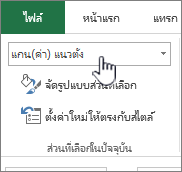
-
-
บนแท็บ รูปแบบ ในกลุ่ม สิ่งที่เลือกในปัจจุบัน ให้คลิก จัดรูปแบบส่วนที่เลือก
-
ในบานหน้าต่าง จัดรูปแบบแกน ให้คลิก ตัวเลือกแกน แล้วเลือกทําอย่างน้อยหนึ่งอย่างต่อไปนี้
สำคัญ ตัวเลือกมาตราส่วนต่อไปนี้จะพร้อมใช้งานเฉพาะเมื่อเลือกแกนค่าเท่านั้น
-
เมื่อต้องการเปลี่ยนตัวเลขที่แกนตั้ง (ค่า) เริ่มต้นหรือสิ้นสุด สําหรับตัวเลือก ต่ําสุด หรือ สูงสุด ให้พิมพ์ตัวเลขอื่นในกล่อง ต่ําสุด หรือกล่อง สูงสุด คุณสามารถคลิก รีเซ็ต เพื่อนํากลับมาใช้ค่าเดิมได้ถ้าจําเป็น
-
เมื่อต้องการเปลี่ยนช่วงของเครื่องหมายขีดและเส้นตารางบนแผนภูมิ สําหรับตัวเลือก หน่วยหลัก หรือ หน่วยรอง ให้พิมพ์ตัวเลขอื่นในกล่อง หน่วยหลัก หรือกล่อง หน่วยรอง คุณสามารถคลิก รีเซ็ต เพื่อนํากลับมาใช้ค่าเดิมได้ถ้าจําเป็น
-
เมื่อต้องการย้อนกลับลำดับของค่า ให้เลือกกล่องกาเครื่องหมาย ค่าในลำดับย้อนกลับ
หมายเหตุ เมื่อคุณเปลี่ยนลําดับของค่าบนแกนตั้ง (ค่า) จากล่างขึ้นบน ป้ายชื่อประเภทบนแกนนอน (ประเภท) พลิกจากด้านล่างขึ้นบนของแผนภูมิ ในทํานองเดียวกัน เมื่อคุณเปลี่ยนลําดับของประเภทจากซ้ายไปขวา ป้ายชื่อค่าจะพลิกจากด้านซ้ายไปด้านขวาของแผนภูมิ
-
เมื่อต้องการเปลี่ยนแกนค่าเป็นลอการิทึม ให้เลือกกล่องกาเครื่องหมาย มาตราส่วนลอการิทึม
หมายเหตุ ไม่สามารถใช้มาตราส่วนลอการิทึมสำหรับค่าลบหรือศูนย์
-
เมื่อต้องการเปลี่ยนหน่วยแสดงผลบนแกนค่า ในรายการ หน่วยแสดงผล ให้เลือกหน่วยที่คุณต้องการ
เมื่อต้องการแสดงป้ายชื่อที่อธิบายหน่วย ให้เลือกกล่องกาเครื่องหมาย แสดงป้ายชื่อหน่วยแสดงผลบนแผนภูมิ
เคล็ดลับ การเปลี่ยนหน่วยแสดงผลมีประโยชน์เมื่อค่าแผนภูมิเป็นตัวเลขจํานวนมากที่คุณต้องการให้ปรากฏสั้นลงและอ่านได้ง่ายขึ้นบนแกน ตัวอย่างเช่น คุณสามารถแสดงค่าแผนภูมิที่อยู่ในช่วงตั้งแต่ 1,000,000 ถึง 50,000,000 เป็น 1 ถึง 50 บนแกน และแสดงป้ายชื่อที่แสดงหน่วยเป็นล้าน
-
เมื่อต้องการเปลี่ยนการวางเครื่องหมายขีดและป้ายชื่อ ภายใต้ เครื่องหมายขีด ให้เลือกตัวเลือกใดก็ได้ในกล่อง ชนิดหลัก หรือ ชนิดรอง
-
คลิกกล่องดรอปดาวน์ภายใต้ ป้ายชื่อ แล้วเลือกตำแหน่งป้ายชื่อ
-
เมื่อต้องการเปลี่ยนจุดที่คุณต้องการให้แกนนอน (ประเภท) ตัดผ่านแกนตั้ง (ค่า) ภายใต้ พื้นตัดที่ คลิก ค่าแกน แล้วพิมพ์ตัวเลขที่คุณต้องการในกล่องข้อความ หรือคลิก ค่าแกนสูงสุด เพื่อระบุว่าแกนนอน (ประเภท) จะตัดแกนตั้ง (ค่า) ที่ค่าสูงสุดบนแกน
หมายเหตุ เมื่อคุณคลิก ค่าแกนสูงสุด ป้ายชื่อประเภทจะย้ายไปยังด้านตรงข้ามของแผนภูมิ
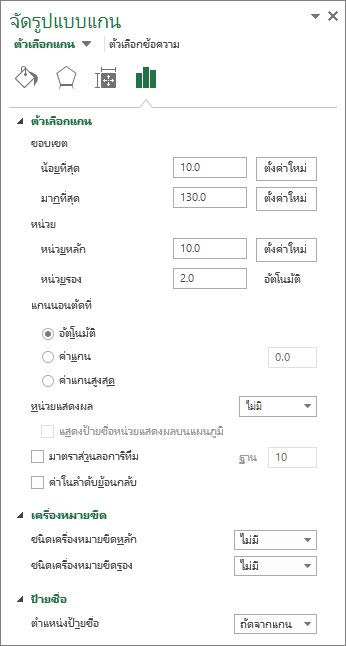
-
หมายเหตุ: สกรีนช็อตในบทความนี้นํามาจาก Excel 2016 ถ้าคุณมีเวอร์ชันอื่น มุมมองของคุณอาจแตกต่างกันเล็กน้อย แต่เว้นแต่จะระบุไว้เป็นอย่างอื่น ฟังก์ชันการทํางานจะเหมือนกัน
-
ขั้นตอนนี้นําไปใช้กับ Word for Mac เท่านั้น: บนเมนู มุมมอง ให้คลิก เค้าโครงเหมือนพิมพ์
-
คลิกแผนภูมิ
-
บนแท็บ รูปแบบ ให้คลิก แกนตั้ง (ค่า) ในรายการดรอปดาวน์ แล้วคลิก บานหน้าต่างรูปแบบ
-
ในบานหน้าต่าง จัดรูปแบบแกน ให้คลิก ตัวเลือกแกน แล้วเลือกทําอย่างน้อยหนึ่งอย่างต่อไปนี้
สำคัญ ตัวเลือกมาตราส่วนต่อไปนี้จะพร้อมใช้งานเฉพาะเมื่อเลือกแกนค่าเท่านั้น
-
เมื่อต้องการเปลี่ยนตัวเลขที่แกนตั้ง (ค่า) เริ่มต้นหรือสิ้นสุด สําหรับตัวเลือก ต่ําสุด หรือ สูงสุด ให้พิมพ์ตัวเลขอื่นในกล่อง ต่ําสุด หรือกล่อง สูงสุด คุณสามารถคลิกลูกศร รีเซ็ต เพื่อนํากลับไปยังค่าเดิมได้ถ้าจําเป็น
-
เมื่อต้องการเปลี่ยนช่วงของเครื่องหมายขีดและเส้นตารางบนแผนภูมิ สําหรับตัวเลือก หน่วยหลัก หรือ หน่วยรอง ให้พิมพ์ตัวเลขอื่นในกล่อง หน่วยหลัก หรือกล่อง หน่วยรอง คุณสามารถคลิกลูกศร รีเซ็ต เพื่อนํากลับไปยังค่าเดิมได้ถ้าจําเป็น
-
เมื่อต้องการย้อนกลับลำดับของค่า ให้เลือกกล่องกาเครื่องหมาย ค่าในลำดับย้อนกลับ
หมายเหตุ เมื่อคุณเปลี่ยนลําดับของค่าบนแกนตั้ง (ค่า) จากล่างขึ้นบน ป้ายชื่อประเภทบนแกนนอน (ประเภท) พลิกจากด้านล่างขึ้นบนของแผนภูมิ ในทํานองเดียวกัน เมื่อคุณเปลี่ยนลําดับของประเภทจากซ้ายไปขวา ป้ายชื่อค่าจะพลิกจากด้านซ้ายไปด้านขวาของแผนภูมิ
-
เมื่อต้องการเปลี่ยนแกนค่าเป็นลอการิทึม ให้เลือกกล่องกาเครื่องหมาย มาตราส่วนลอการิทึม
หมายเหตุ ไม่สามารถใช้มาตราส่วนลอการิทึมสำหรับค่าลบหรือศูนย์
-
เมื่อต้องการเปลี่ยนหน่วยแสดงผลบนแกนค่า ในรายการ หน่วยแสดงผล ให้เลือกหน่วยที่คุณต้องการ
เมื่อต้องการแสดงป้ายชื่อที่อธิบายหน่วย ให้เลือกกล่องกาเครื่องหมาย แสดงป้ายชื่อหน่วยแสดงผลบนแผนภูมิ
เคล็ดลับ การเปลี่ยนหน่วยแสดงผลมีประโยชน์เมื่อค่าแผนภูมิเป็นตัวเลขจํานวนมากที่คุณต้องการให้ปรากฏสั้นลงและอ่านได้ง่ายขึ้นบนแกน ตัวอย่างเช่น คุณสามารถแสดงค่าแผนภูมิที่อยู่ในช่วงตั้งแต่ 1,000,000 ถึง 50,000,000 เป็น 1 ถึง 50 บนแกน และแสดงป้ายชื่อที่แสดงหน่วยเป็นล้าน
-
เมื่อต้องการเปลี่ยนการวางเครื่องหมายขีดและป้ายชื่อ ภายใต้ เครื่องหมายขีด ให้เลือกตัวเลือกใดก็ได้ในกล่อง ชนิดหลัก หรือ ชนิดรอง
-
คลิกกล่องดรอปดาวน์ภายใต้ ป้ายชื่อ แล้วเลือกตำแหน่งป้ายชื่อ
-
เมื่อต้องการเปลี่ยนจุดที่คุณต้องการให้แกนนอน (ประเภท) ตัดผ่านแกนตั้ง (ค่า) ภายใต้ พื้นตัดที่ คลิก ค่าแกน แล้วพิมพ์ตัวเลขที่คุณต้องการในกล่องข้อความ หรือคลิก ค่าแกนสูงสุด เพื่อระบุว่าแกนนอน (ประเภท) จะตัดแกนตั้ง (ค่า) ที่ค่าสูงสุดบนแกน
หมายเหตุ เมื่อคุณคลิก ค่าแกนสูงสุด ป้ายชื่อประเภทจะย้ายไปยังด้านตรงข้ามของแผนภูมิ
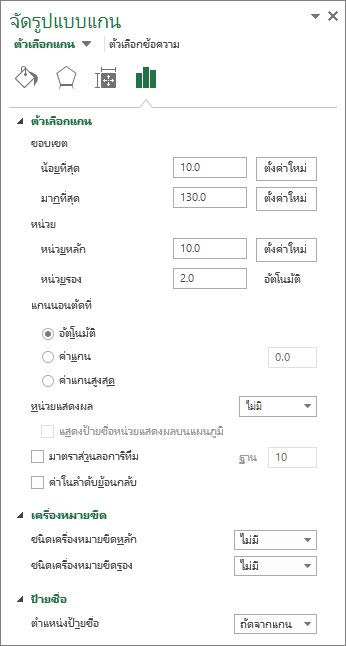
-
เคล็ดลับ
-
เมื่อแผนภูมิแสดงแกนตั้งทุติยภูมิ (ค่า) คุณยังสามารถเปลี่ยนมาตราส่วนของแกนนั้นได้ด้วย สําหรับข้อมูลเพิ่มเติมเกี่ยวกับการแสดงแกนตั้งทุติยภูมิ ให้ดูที่ เพิ่มหรือเอาแกนทุติยภูมิในแผนภูมิออก
-
แผนภูมิ XY (กระจาย) และแผนภูมิฟองจะแสดงค่าทั้งบนแกนนอน (ประเภท) และแกนตั้ง (ค่า) ขณะที่แผนภูมิเส้นแสดงค่าบนแกนตั้ง (ค่า) เท่านั้น ความแตกต่างนี้มีความสําคัญในการระบุว่าจะใช้แผนภูมิชนิดใด เนื่องจากมาตราส่วนของแกนนอน (ประเภท) ของแผนภูมิเส้นไม่สามารถเปลี่ยนแปลงได้มากเท่ากับมาตราส่วนของแกนตั้ง (ค่า) ที่ใช้ในแผนภูมิ xy (กระจาย) ให้พิจารณาใช้แผนภูมิ xy (กระจาย) แทนแผนภูมิเส้น ถ้าคุณต้องการเปลี่ยนมาตราส่วนของแกนนั้น หรือแสดงเป็นมาตราส่วนลอการิทึม
-
หลังจากเปลี่ยนมาตราส่วนของแกนแล้ว คุณอาจต้องการเปลี่ยนวิธีการจัดรูปแบบแกนด้วย สําหรับข้อมูลเพิ่มเติม ให้ดู เปลี่ยนการแสดงแกนแผนภูมิ










